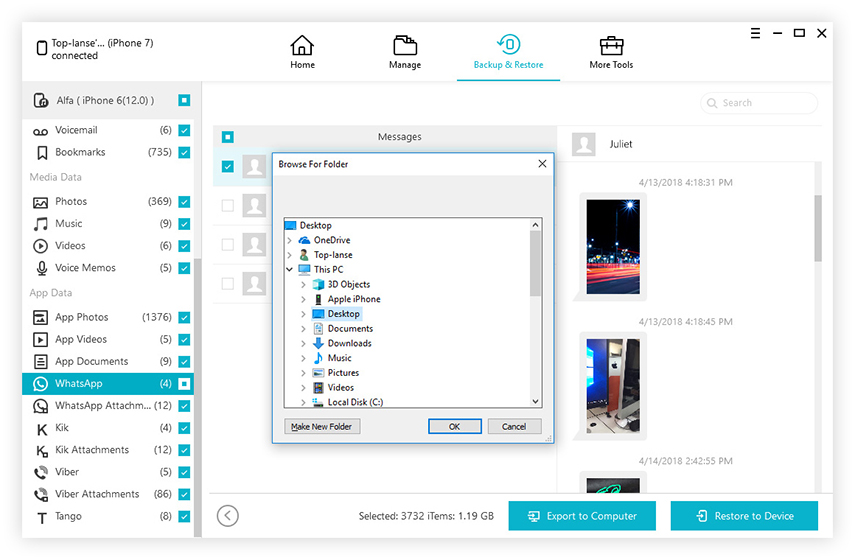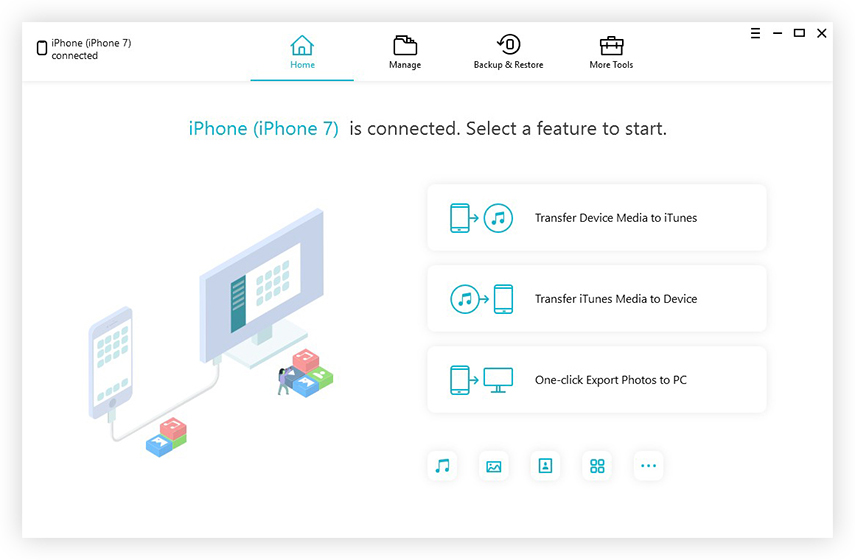Vodič za sigurnosno kopiranje i vraćanje iOS uređaja
Značajka izrade sigurnosne kopije i vraćanja namijenjena je za pomoćKorisnici iPhonea, iPada i iPod-a sigurnosno kopiraju svoj uređaj i vraćaju se iz sigurnosnih kopija u slučaju gubitka podataka. Ovaj softver može biti vaš najbolji izbor jer omogućuje selektivno sigurnosno kopiranje i vraćanje podataka koji su vam potrebni. Sve datoteke sigurnosne kopije su čitljive i dostupne na računalu. Pročitajte ovaj vodič i saznajte kako izraditi sigurnosnu kopiju ili vratiti uređaj.
Dio 1: Kako napraviti sigurnosnu kopiju bez iTunes ili iCloud
Korak 1: Povežite uređaj
Preuzmite i instalirajte Tenorshare iCareFone na svojPC ili Mac i povežite uređaj s njim. Ako se od vas zatraži "Trust This Computer (Povjerenje)", otključajte uređaj i unesite zaporku kako biste osigurali uspješno otkrivanje. Nakon povezivanja uređaja odaberite karticu "Backup & Restore" iz gornjeg izbornika za početak.

Korak 2: Odaberite Datoteke
Prema zadanim postavkama, sve vrste datoteka bit će označene. Također možete odabrati vrste datoteka koje trebate sigurnosno kopirati.

Korak 3: Sigurnosna kopija dovršena
Cijeli proces će potrajati. Nakon dovršetka možete odabrati prikaz sigurnosnih kopija podataka.

Dio 2: Kako vratiti iz sigurnosne kopije bez iTunes
Korak 1: Povežite uređaj
Za početak trebate povezati svojuređaj s iCareFone i odaberite karticu "Backup & Restore" i kliknite "Za pregled ili vraćanje prethodnih sigurnosnih kopija" iz lijevog donjeg kuta. Prikazat će se sve datoteke sigurnosnih kopija, koje je stvorio iTunes ili iCareFone.

Korak 2: Skeniranje i pregled
Odaberite sigurnosnu kopiju za nastavak. Ako je šifriran pomoću zaporke, najprije ćete morati unijeti lozinku da biste izvukli datoteke.
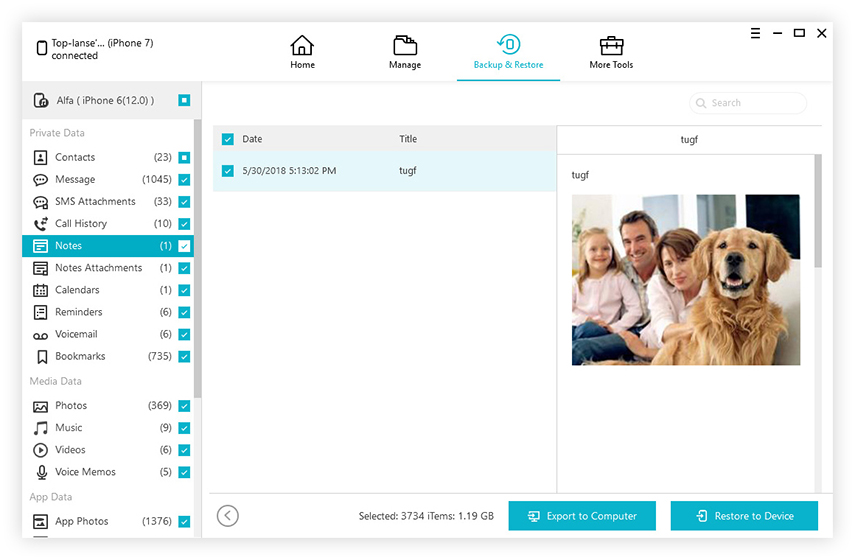
Korak 3: Vratite sigurnosne kopije datoteka
Odaberite datoteke koje želite vratiti i odaberiteizvoziti na računalo ili uređaj. Imajte na umu da iCareFone podržava samo vraćanje fotografija, videozapisa, glazbe, kontakata i oznaka izravno na uređaj.